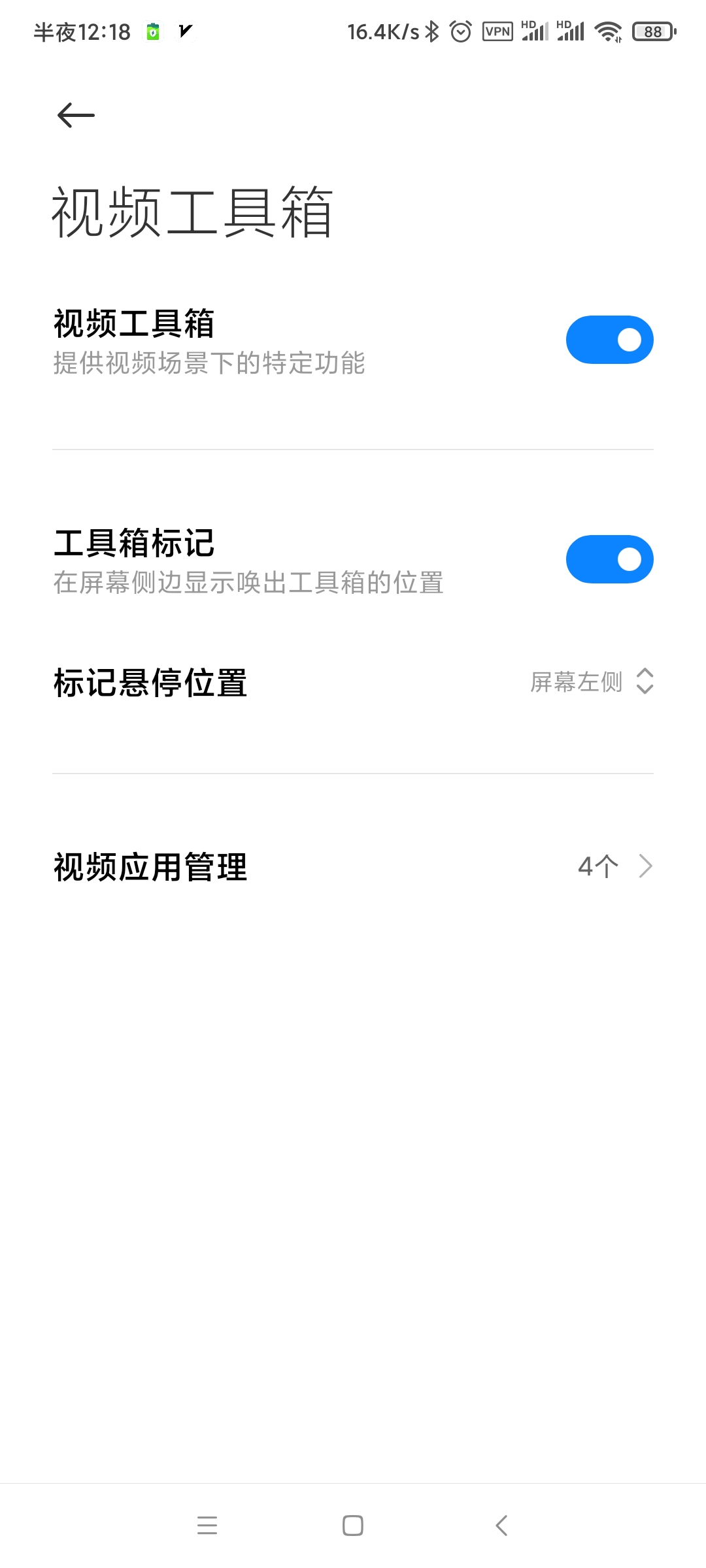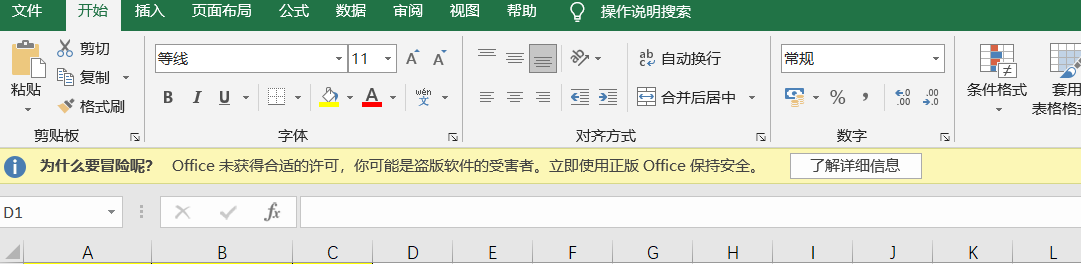上篇博客说明了OneNote笔记的设置和使用,在OneNote中写完博客可以一键发布到WordPress等博客系统
1.一键发布博客的优点
- 不用担心博客服务有问题,在网页编辑器中数据丢失
- 图文并茂,免除排版,插入图片烦恼
- 发布迅速,无需复制粘贴
2. WordPress博客是什么
![图片[1]-OneNote发布博客到WordPress - Aisword的探索随笔-Aisword的探索随笔](https://flybace.com/wp-content/uploads/2023/02/021323_1536_OneNoteWor1.png)
开源的CMS系统,基于PHP和Mysql,在web服务器上运行,可以使用WordPress.com进行托管你的博客,也可以使用WordPress.org这样的软件包自己建站运行,使用WordPress.com注册托管博客方便,但是自由度略差,比如只能使用提供好的主题,自己不可以编辑css样式或者html元素,使用插件需要收费。而基于WordPress.org自己建站是用于用户测试和学习,可以任意使用插件,修改css样式等,但是就需要自己管理建站的诸多事情,比如域名,服务器,数据库等。
WordPress.com and WordPress.org比较了免费托管,收费托管,个人自己建站几种方式的区别
![图片[2]-OneNote发布博客到WordPress - Aisword的探索随笔-Aisword的探索随笔](https://flybace.com/wp-content/uploads/2023/02/021323_1536_OneNoteWor2.png)
截止到2018年1月,超过29.4%的网站使用了WordPress。据报道,WordPress是最受欢迎的网站管理或博客系统,它支持超过6000万个网站。
个人认为免费的WordPress.com已经足够日常使用了,如果喜欢折腾,对建站,丰富的插件,可以自由修改代码有兴趣,下面的文章会帮助你:
How to Properly Move Your Blog from WordPress.com to WordPress.org
How to Install WordPress – Complete WordPress Installation Tutorial
How to Install a WordPress Plugin – Step by Step for Beginners
如果要添加Google Analytics来分析博客流量
org版:How to Install Google Analytics in WordPress for Beginners
com版:Google Analytics
3.一键将OneNote笔记发布到WordPress中
在OneNote中选择”发送”-“发送至博客”
![图片[3]-OneNote发布博客到WordPress - Aisword的探索随笔-Aisword的探索随笔](https://flybace.com/wp-content/uploads/2023/02/021323_1536_OneNoteWor3.png)
会打开Word 2016的博文发布页面:
![图片[4]-OneNote发布博客到WordPress - Aisword的探索随笔-Aisword的探索随笔](https://flybace.com/wp-content/uploads/2023/02/021323_1536_OneNoteWor4.png)
在”管理账户”中你可以选择绑定你的博客账号:
![图片[5]-OneNote发布博客到WordPress - Aisword的探索随笔-Aisword的探索随笔](https://flybace.com/wp-content/uploads/2023/02/021323_1536_OneNoteWor5.png)
绑定成功后,点击”发布”,就可以发布到博客中啦,还可以插入类别哦
![图片[6]-OneNote发布博客到WordPress - Aisword的探索随笔-Aisword的探索随笔](https://flybace.com/wp-content/uploads/2023/02/021323_1536_OneNoteWor6.png)
注意如果要发送绑定csdn,新浪等国内博客站点,新安装的office 2016不要急着打补丁,否则不能发送至csdn,新浪这些国内博客站点,详细见更新Offices 补丁KB3127986后,Word 2016 无法创建其他博客账号
4.如何更新通过OneNote,Word一键发布的博客
如果你对已经发布的博客做了更新,再次在OneNote中进行一键发布的操作,会发现相同的文章发了两篇。
正确的做法是在Word博客发布中选择”打开现有文章”:
![图片[7]-OneNote发布博客到WordPress - Aisword的探索随笔-Aisword的探索随笔](https://flybace.com/wp-content/uploads/2023/02/021323_1536_OneNoteWor7.png)
选择一篇已经发布的文章,打开后,会同步博客上的这篇文章到Word中,再对此文章进行你的更新,更新完成后选择”发布”,即可更新已发布的文章
5.进阶:如何更好的被Google索引
如果希望博客能更好的被Google索引,可在Google Search Console手动提交站点地图sitemap,站点地图是一种文件,可以通过该文件列出网站上的网页,从而将网站内容的组织架构告知 Google 和其他搜索引擎。Googlebot 等搜索引擎网页抓取工具会读取此文件,以便更加智能地抓取网站。
登陆Google Search Console,添加博客的网址:
![图片[8]-OneNote发布博客到WordPress - Aisword的探索随笔-Aisword的探索随笔](https://flybace.com/wp-content/uploads/2023/02/021323_1536_OneNoteWor8.png)
接下来需要验证我们是这个域名的所有者,选择”HTML 标记”验证的方式,复制谷歌提供的元标记:
![图片[9]-OneNote发布博客到WordPress - Aisword的探索随笔-Aisword的探索随笔](https://flybace.com/wp-content/uploads/2023/02/021323_1536_OneNoteWor9.png)
登陆WordPress,在”setting”-“Traffic”面板中:
![图片[10]-OneNote发布博客到WordPress - Aisword的探索随笔-Aisword的探索随笔](https://flybace.com/wp-content/uploads/2023/02/021323_1536_OneNoteWor10.png)
下拉,找到”Site Verification Services”粘贴刚才复制的元标记,并保存:
![图片[11]-OneNote发布博客到WordPress - Aisword的探索随笔-Aisword的探索随笔](https://flybace.com/wp-content/uploads/2023/02/021323_1536_OneNoteWor11.png)
同时,我们也注意到Traffic”面板里的站点地图地址:
![图片[12]-OneNote发布博客到WordPress - Aisword的探索随笔-Aisword的探索随笔](https://flybace.com/wp-content/uploads/2023/02/021323_1536_OneNoteWor12.png)
回到Google Search Console验证即可成功:
![图片[13]-OneNote发布博客到WordPress - Aisword的探索随笔-Aisword的探索随笔](https://flybace.com/wp-content/uploads/2023/02/021323_1536_OneNoteWor13.png)
然后在”抓取”-“站点地图”中添加博客的站点地图地址,进行提交即可:
![图片[14]-OneNote发布博客到WordPress - Aisword的探索随笔-Aisword的探索随笔](https://flybace.com/wp-content/uploads/2023/02/021323_1536_OneNoteWor14.png)
提交之后,可以看到:
![图片[15]-OneNote发布博客到WordPress - Aisword的探索随笔-Aisword的探索随笔](https://flybace.com/wp-content/uploads/2023/02/021323_1536_OneNoteWor15.png)
通常新成立的网站,发表文章后约几天的时间才会被收录,当网站成立一阵子、文章数量多、速度也会变快,不到一天就能搜寻到了
来自 https://jerrynest.io/add-page-google/>
如果想要被谷歌立即索引:
在”抓取”-“Google抓取工具”中,添加你想要添加索引的博客url地址
![图片[16]-OneNote发布博客到WordPress - Aisword的探索随笔-Aisword的探索随笔](https://flybace.com/wp-content/uploads/2023/02/021323_1536_OneNoteWor16.png)
完成后这篇博客的内容就被Google添加到索引中啦
这个功能原先是让你测试Google 如何检索或转译网页,好比你有禁止机器人造访的标记,想知道Google 是不是有老实的造着做,就能利用他看见机器人爬到的内容长什么样子
来自 https://jerrynest.io/add-page-google/>
![图片[17]-OneNote发布博客到WordPress - Aisword的探索随笔-Aisword的探索随笔](https://flybace.com/wp-content/uploads/2023/02/021323_1536_OneNoteWor17.png)
至此,OneNote一键发送至WordPress博客的协作就已经介绍完毕,发送至其他博客同理,Enjoy it!